Live Photo is een geweldige functie van de iPhone. U kunt een korte reeks frames vastleggen om uw foto's er levendig uit te laten zien. Weet je dat je je video ook kunt converteren naar Live Photos?
Klopt! Je kunt video heel gemakkelijk omzetten in Live Photo met een paar apps. Dan kun je je geconverteerde Live Photos gebruiken als achtergrond op je iPhones en iPads. Dat maakt het ontgrendelen en browsen op je telefoon zeker spannender!
Bovendien kun je de Live Photos ook aan je vrienden laten zien en genieten van quality time. Dit zijn de beste manieren om je video's om te zetten in Live Photos.
- Deel 1:Beste video-naar-live-foto-apps
- Deel 2:converteer video naar live-foto's met TikTok
- Deel 3:Converteer GIF's naar Live Photos met GIPHY
- Deel 4:Een live foto instellen als achtergrond voor je iPhone
Deel 1:Beste video-naar-live-foto-apps
U kunt de volgende video gebruiken om Live Photo-apps te gebruiken om achtergronden te maken voor iPhone-
1. inLive
intoLive is een eenvoudige video naar Live Photo wallpaper-converter. Het is zeer gebruiksvriendelijk en wordt geleverd met een beoordeling van 4,6 sterren. De app is favoriet bij veel gebruikers die erop vertrouwen om prachtige Live Photos te maken. De app ondersteunt iOS 12.0 of latere versies voor iPhones en iPads.
Het beste van intoLive is dat het volledig gratis te gebruiken is! Bovendien is het ook beschikbaar in vele talen, zelfs Chinees en Italiaans.
Uw video's converteren naar Live Photos is een fluitje van een cent met intoLive. Volg gewoon de onderstaande stappen-
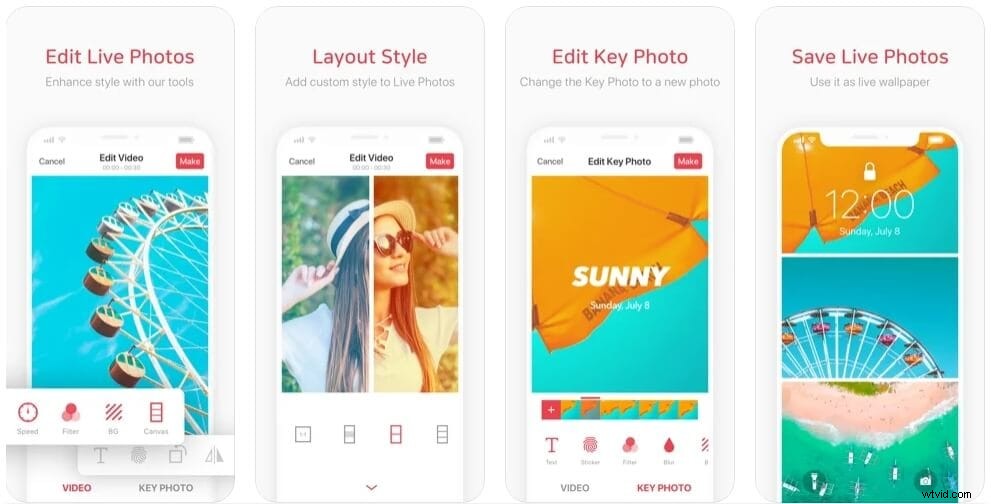
- Download de app en start deze vanaf je startscherm.
- Selecteer nu de video waarvan je een Live Photo wilt maken.
- Gebruik de rode schuifregelaars om het deel van de video te kiezen dat u naar een Live Photo wilt converteren. Stel vervolgens de duur voor hetzelfde in. Je kunt je video ook bewerken als je wilt, met behulp van de beschikbare functies.
- Sla je video nu op als een Live Photo.
2. VideoToLive
VideoToLive is een andere gratis video naar Live Photo iPhone-converter. De app heeft een beoordeling van 4,1 sterren en is geschikt voor iOS 11.2 of recentere versies. Met VideoToLive kun je Live Photos maken zonder de beperking van 5 seconden. Je kunt Live Photos ook delen met vrienden en familie via de app.
Bovendien kun je met VideoToLive GIF's maken van video's en Live Photos. Je kunt zeggen dat het een veelzijdige app is om op je iPhone te hebben.
Hier leest u hoe u uw Live Photo-
. kunt maken 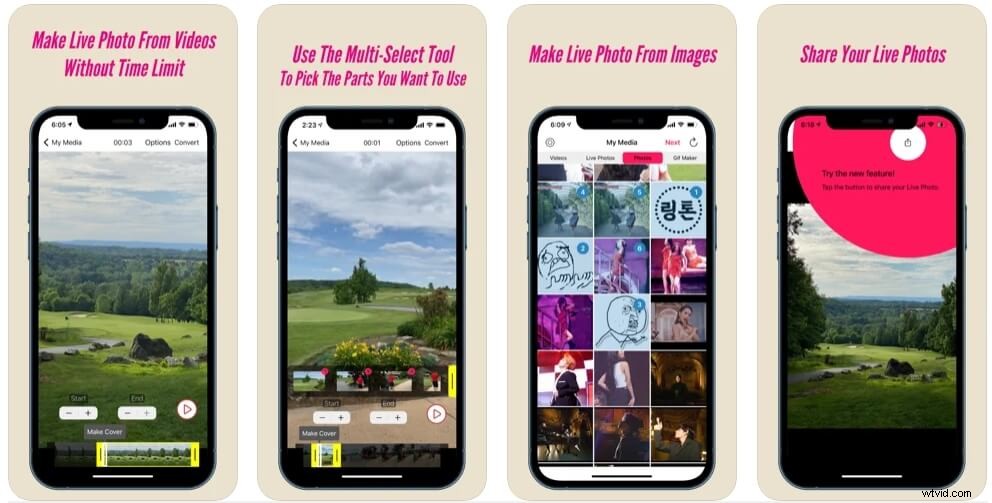
- Het eerste dat u moet doen, is VideoToLive downloaden en starten.
- Selecteer nu de video die je wilt configureren voor Live Photos.
- Selecteer het deel van de video voor het maken van uw Live Photo. Je kunt frames kiezen uit de video's bovenaan het scherm.
- ap op "Converteren" rechtsboven in de interface. Je video is nu omgezet in een Live Photo.
3. Video naar live foto-achtergronden
Dit is nog een handige video naar Live Photos-converter. Video to Live Photo Wallpapers is ook een gratis app en heeft een beoordeling van 4,3 sterren. Het kan werken met iOS-versies 10.0 of hoger. Je kunt dus ook oude iPhones en iPads gebruiken.
Video naar Live Photo Wallpapers wordt geleverd met betaalde functies als je wilt upgraden.
Volg de stappen om uw video's om te zetten in Live Photos-
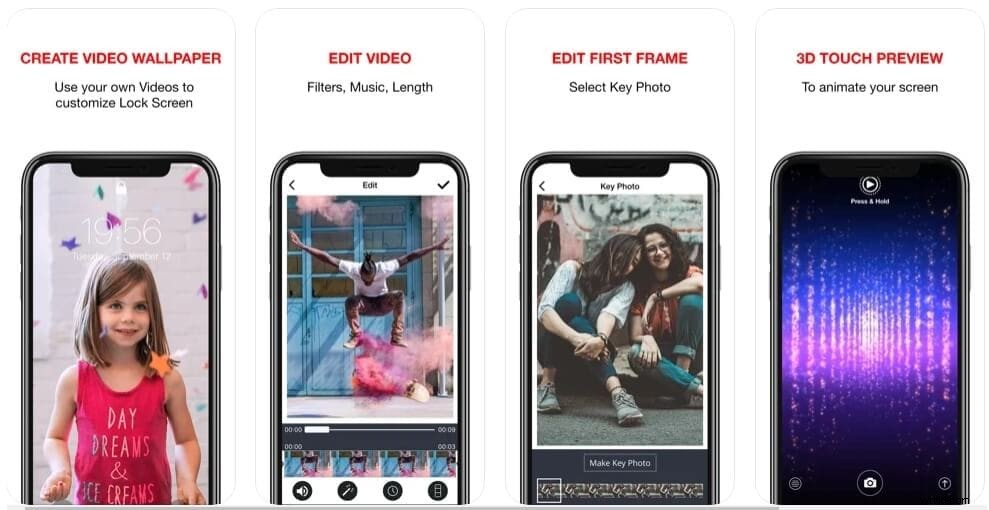
- Download en start de app vanaf je startscherm van de iPhone. Kies nu de video die je wilt converteren.
- Selecteer een deel van je video om in een Live Photo te veranderen. U kunt ook de primaire foto of lijst kiezen die aan het begin van uw Live Photo wordt weergegeven. Met de app kun je elke gewenste reeks maken.
- Bekijk een voorbeeld van je Live Photo met de 3D Touch-functie. Sla je foto op als Live Photo.
- Vervolgens bekijken we nog enkele manieren om Live Photos van video's te maken.
Deel 2:Hoe converteer je video naar live foto's met TikTok?
TikTok is een cool platform voor het delen van video's met talloze gebruikers. Maar weet je dat TikTok ook een handige video is voor de Live Photo-app?
Je kunt TikTok gebruiken om elke video om te zetten in een Live Photo. Laten we eens kijken hoe u dat kunt doen-
- Start de TikTok-app op je iPhone. Kies de video die je wilt converteren naar een Live Photo.
- Tik nu op de deelknop, weergegeven door een gebogen pijl. U ziet verschillende opties op uw scherm verschijnen. Kies "Live Photo" uit de 2e regel met opties.
- Je kunt de Live Photo vinden die is opgeslagen in je Foto's-app.
Deel 3:Hoe kan ik GIF's converteren naar Live Photos met GIPHY?
GIPHY is een populair platform voor GIF's. Je kunt eindeloze GIF's vinden om te delen en van te genieten op GIPHY. Nu kun je de GIPHY-app gebruiken om je video om te zetten in Live Photos.
De functie is heel eenvoudig, maar biedt veel voordelen. Veel mensen willen GIF's converteren naar Live Photos. GIPHY heeft het voor de eerste keer mogelijk gemaakt.
Dit zijn de stappen die u moet volgen-
- Download en open de GIPHY-app op je iPhone.
- Kies de GIF die je wilt omzetten in een Live Photo. Druk nu op de drie witte stippen onder de GIF aan de rechterkant.
- Je ziet drie opties op het scherm. Tik op 'Converteren naar live foto'.
- Selecteer of u uw Live Photo op volledig scherm of op schermgrootte wilt weergeven. GIPHY zal nu je GIF converteren en opslaan als een Live Photo. Je kunt het ook als achtergrond selecteren.
Deel 4:Hoe stel je een Live Photo in als je iPhone-achtergrond?
Gefeliciteerd met het maken van je Live Photo. Laten we het nu als achtergrond instellen.
- Ga naar het menu 'Instellingen' op je iPhone. Scroll naar beneden om "Achtergrond" te vinden en tik erop.
- Druk nu op 'Kies een nieuwe achtergrond'. Je krijgt al je foto's als opties, inclusief Live Photos.
- Kies 'Live Foto's' op het scherm. Tik vervolgens op de Live Photo die je als achtergrond wilt instellen.
- Druk op "Instellen" om drie opties te krijgen. Je kunt op tikken om de Live Photo in te stellen als 'Vergrendelscherm instellen', 'Startscherm instellen' en 'Beide instellen'. Tik op de gewenste optie.
